macOS Sequoia 15

Dodajanje filtrov fotografijam in videom v Macu
Fotografijam in videom lahko dodate enega od nastavljivih filtrov v aplikaciji Fotografije, da dobijo svojstven videz.
Opomba: Če ste fotografijo zajeli z modelom iPhone 16, lahko s Fotografskimi slogi namesto filtrov za fotografijo izberete slog ali prilagodite ton in barvo. Glejte Spreminjanje fotografskih slogov.
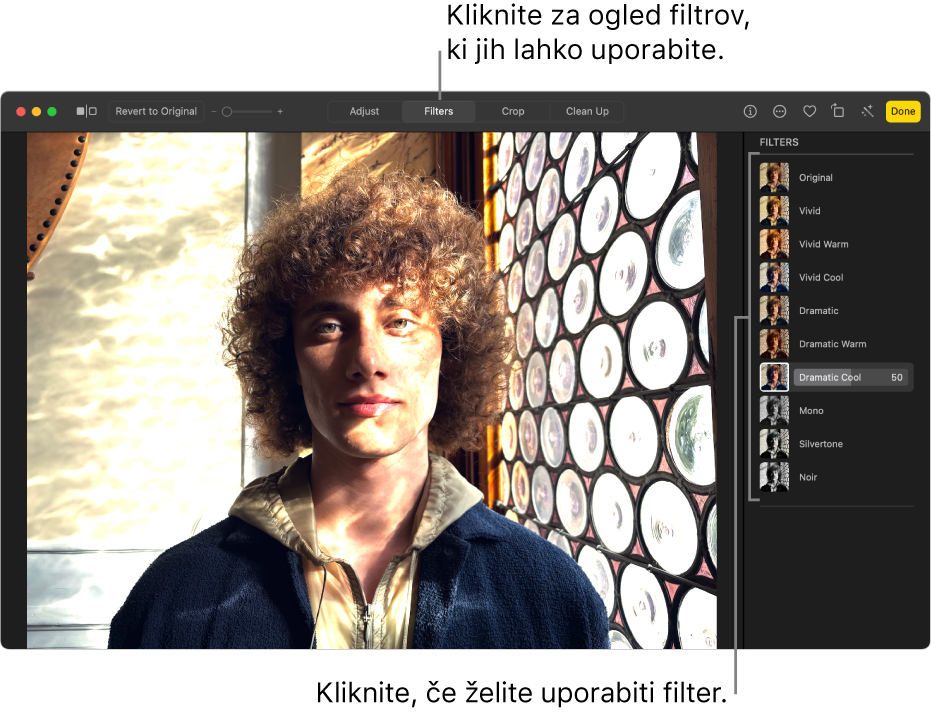
Odprite aplikacijo Fotografije
 v Macu.
v Macu.Dvokliknite fotografijo ali video in kliknite Urejanje v orodni vrstici.
Kliknite Filtri v orodni vrstici.
Namig: Če želite, da se med urejanjem na zaslonu hitro prikažejo filtri, pritisnite F.
Kliknite želeni filter, nato pa kliknite ali povlecite drsnik, da prilagodite videz filtra.
Spremembe se samodejno shranijo, razen če izberete Urejanje > Razveljavi ali pa kliknete Povrni izvirnik.